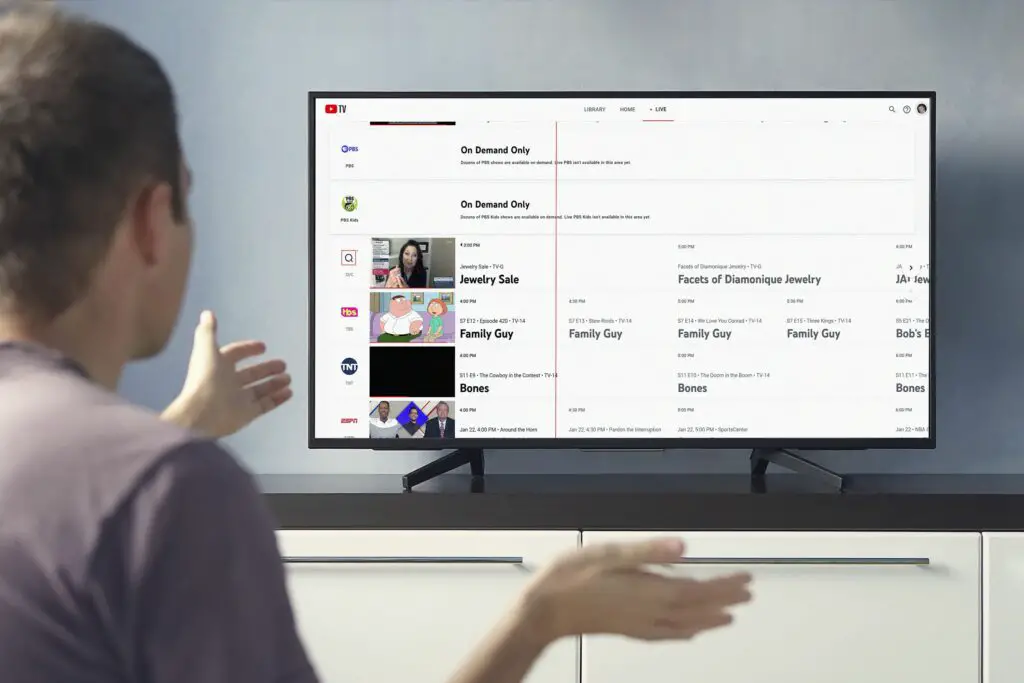
Om YouTube TV inte fungerar kan det bero på olika problem, inklusive internetanslutningsproblem, enhets- och appproblem och till och med problem med själva YouTube TV-tjänsten. För att få YouTube TV att fungera igen måste du överväga var och en av dessa potentiella problem och försöka olika lösningar. Dessa felsökningstips gäller för alla enheter och plattformar som är kompatibla med YouTube TV, men inte alla steg är relevanta för varje plattform. Om något av dessa tips inte gäller den enhet du använder med YouTube TV, hoppa till nästa.
Varför fungerar inte YouTube TV?
Eftersom YouTube TV är en live-TV-streamingtjänst som låter dig strömma on-demand-filmer, TV-program, sport och mer kan många saker hindra den från att fungera ordentligt. Dålig internetanslutning, korrupt eller föråldrad programvara och enhetsproblem är de vanligaste orsakerna som hindrar YouTube TV från att fungera rätt. Om du försöker använda YouTube TV utanför det område där du ursprungligen registrerade dig kan det också hindra tjänsten från att fungera. YouTube TV-tjänsten och tillgängliga lokala kanaler baseras på din fysiska adress, så att resa eller flytta kan hindra den från att fungera
Hur man får YouTube TV att fungera
De två viktigaste sakerna som kan gå fel med YouTube TV är din internetanslutning och YouTube TV-appen eller webbspelaren i din webbläsare. Tjänsten i sig kan också gå ner och den kommer att sluta fungera om för många använder ditt konto eller om du har varit utanför ditt hemområde för länge. För att få YouTube TV att fungera igen måste du kontrollera de potentiella orsakerna till var och en av dessa problem och försöka lösa dem.
-
Kontrollera om YouTube TV är nere. YouTube TV fungerar inte på din enhet om själva tjänsten är nere. Det är enkelt och snabbt att kontrollera om YouTube TV är nere eller inte, så det här bör vara det första du tittar på. Börja med att kontrollera sociala medier, eftersom människor vanligtvis rapporterar strömavbrott i sociala medier.
-
Se till att du inte strömmar med för många enheter. YouTube TV låter dig bara strömma på ett begränsat antal enheter samtidigt. Om tre personer redan strömmar på tre enheter samtidigt, alla använder ditt YouTube TV-konto, fungerar det inte för dig.
-
Stäng och starta om YouTube TV-appen eller din webbläsare. Om du försöker strömma genom appen på din telefon eller annan enhet, stäng och starta om appen helt. Om du strömmar på din dator stänger du helt och startar om din webbläsare. När appen eller webbläsaren har startat säkerhetskopierar du om YouTube TV fungerar.
- Android: Hur man stänger appar på Android.
- iPhone: Hur man stänger appar på iPhone.
- iPad: Hur man stänger appar på iPad.
-
Kontrollera din internetanslutning. YouTube TV kräver en höghastighetsinternetanslutning för att titta på både on-demand och live-tv. Om din anslutningshastighet är långsam eller oregelbunden kommer du inte att kunna strömma. Kontrollera din hastighet på samma enhet som du använder för streaming och försök kolla vid olika tidpunkter på dagen för att se om hastigheten varierar. YouTube TV rekommenderar följande hastigheter:
- 3,0 Mbps: Minsta erforderliga hastighet. Under detta kan du uppleva överdriven buffring.
- 7,0 Mbps: Minimiet för en högupplöst videoström. Om andra enheter använder nätverket kanske YouTube TV inte fungerar.
- 13,0 Mbps: Minimiet för att streama högupplöst video när andra använder samma internetanslutning för andra ändamål.
-
Starta om enheten. Stäng helt av din dator, telefon eller strömmande enhet och starta om den. Beroende på enhet kan du behöva koppla ur strömmen för att starta om den helt. När den har säkerhetskopierats, anslut till internet och kontrollera om YouTube TV fungerar.
-
Testa en annan enhet. Kontrollera om YouTube TV fungerar på andra enheter. Om du strömmar på din telefon, kontrollera om den fungerar i en webbläsare på din dator eller i YouTube TV-appen på en dedikerad strömmande enhet eller spelkonsol.
-
Starta om din router och modem. Starta om den om du har tillgång till din lokala nätverksmaskinvara. Du måste vanligtvis koppla bort modemet och routern från strömmen, lämna dem urkopplade ett tag och sedan koppla in allt igen. Om du har problem med nätverksanslutning hjälper det vanligtvis att starta om din maskinvara.
-
Testa en annan internetanslutning. Om du har tillgång till en annan internetanslutning, byt till det och prova YouTube TV. En stark mobildataanslutning är ett bra sätt att kontrollera detta. Om du använder YouTube TV via din mobila dataanslutning kan det dock leda till överdrivna kostnader beroende på hur mycket du tittar på och hur din dataplan är inställd.
-
Testa en fast internetanslutning. Anslut om möjligt din streamingenhet direkt till modemet med en Ethernet-kabel. Detta tar routern ur bilden och låter dig veta om din internetanslutning kan strömma YouTube TV. Om det fungerar kan din router vara dålig, konfigurerad felaktigt eller så kan Wi-Fi-signalen vara svag.
-
Förbättra din Wi-fi-signalstyrka. Om YouTube TV fungerar när din enhet är ansluten till ditt modem med en Ethernet-kabel kan problemet vara en svag wi-fi-signal. Försök att ta bort hinder mellan din router och strömmande enhet för att ge högsta möjliga signal.
-
Kontrollera dina platsbehörigheter. YouTube TV kräver åtkomst till din platsinformation oavsett om du tittar via en webbläsare till appen. Om du inte tillät åtkomst till din plats måste du aktivera åtkomst för att YouTube TV ska fungera. Om du inaktiverade platsåtkomst eftersom du reser utanför ditt hemområde fungerar YouTube TV vanligtvis bra under korta perioder utanför ditt hemområde så länge platsbehörigheter är aktiverade.
-
Uppdatera din enhet, webbläsare eller app. Om du använder YouTube TV-appen på din telefon eller annan strömningsenhet, leta efter uppdateringar. Om du försöker strömma med webbspelaren i en webbläsare på din dator, uppdatera webbläsaren.
-
Avinstallera och installera om YouTube TV-appen. Om appen redan är uppdaterad kan du ha korrupt lokal data som förhindrar att den fungerar korrekt. I så fall kan problemet med att ta bort YouTube TV-appen helt från din enhet, ladda ner den och installera om den.
-
Kontakta din internetleverantör. Om du har bestämt att YouTube TV inte är nere och du inte hittar några problem med ditt hemnätverk, enheter eller programvara kan det finnas ett begränsat anslutningsproblem med din internetleverantör. Kontakta din leverantör, låt dem veta om ditt problem och fråga om det finns anslutningsproblem mellan din internetleverantör och YouTube TV.
Använda YouTube TV utanför ditt hemområde
YouTube TV är knuten till din fysiska plats (faktureringsadress), eftersom de lokala kanalerna du får via tjänsterna är specifikt för det området. YouTube TV kan sluta fungera om du försöker använda det utanför ditt hemområde, men det fungerar vanligtvis bara bra. Men om du vill flytta utanför ditt hemområde kan du uppdatera din plats i YouTube TV så att du inte har några platsbaserade problem. Om du inte är hemma och YouTube TV inte fungerar för dig kan du behöva ansluta till internet i ditt hemområde för att få tjänsten att fungera igen. YouTube kräver minst en inloggning från ditt hemområde var 90: e dag, varefter tjänsten kanske slutar fungera.